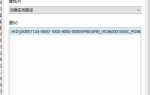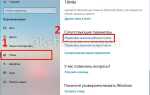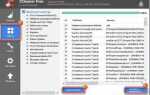Проблемы с Bluetooth-устройствами часто связаны с неправильной работой драйвера. Если ваше устройство не подключается, или соединение нестабильно, одной из возможных причин является устаревший или поврежденный драйвер. В таких случаях переустановка драйвера Bluetooth может устранить проблему. Эта процедура не занимает много времени и может быть выполнена без специальных знаний, следуя простым шагам.
Перед тем как начать процесс переустановки, важно удостовериться, что у вас есть доступ к интернету для загрузки последней версии драйвера. Также стоит проверить, включен ли Bluetooth в настройках вашего устройства и работают ли другие функции, связанные с этим модулем.
Шаг 1: Откройте «Диспетчер устройств» через поиск в панели задач или сочетанием клавиш Win + X, выбрав этот пункт в контекстном меню. Найдите раздел «Bluetooth», разверните его и кликните правой кнопкой мыши по вашему Bluetooth-адаптеру.
Шаг 2: Выберите «Удалить устройство». Это приведет к деинсталляции текущего драйвера. Подтвердите действия и перезагрузите компьютер. После перезагрузки Windows попытается автоматически установить драйвер, если он есть в базе операционной системы.
Шаг 3: Если автоматическая установка не произошла или драйвер все равно не работает корректно, посетите официальный сайт производителя вашего Bluetooth-устройства. Загрузите и установите последнюю версию драйвера, совместимую с вашей версией Windows 10.
После переустановки драйвера стоит проверить работу Bluetooth через «Настройки» > «Устройства» > «Bluetooth и другие устройства». В случае возникновения проблем, попробуйте обновить драйвера через «Диспетчер устройств» или используйте средство устранения неполадок, доступное в Windows 10.
Проверка состояния текущего драйвера Bluetooth

Для диагностики текущего состояния драйвера Bluetooth в Windows 10 выполните несколько простых шагов. Это поможет выявить проблемы с работоспособностью устройства, несовместимость или необходимость обновления драйвера.
1. Откройте Диспетчер устройств. Для этого нажмите комбинацию клавиш Win + X и выберите пункт «Диспетчер устройств».
2. Найдите раздел Bluetooth. Разверните его, чтобы увидеть все установленные устройства и драйвера Bluetooth.
3. Обратите внимание на статус устройства. Если рядом с названием устройства отображается желтый восклицательный знак, это сигнализирует о проблемах с драйвером.
- Красный крест на значке устройства указывает на его отключение или отсутствие подключения.
- Желтый восклицательный знак означает ошибку драйвера или несовместимость.
4. Для получения подробной информации о драйвере щелкните правой кнопкой мыши на устройстве Bluetooth и выберите пункт Свойства.
5. Перейдите во вкладку Сведения и в выпадающем списке выберите Идентификатор устройства. Это позволит вам проверить, соответствует ли драйвер текущему оборудованию.
6. Для более детальной диагностики, в разделе Состояние устройства отображается сообщение о том, работает ли драйвер корректно или требуется обновление/переустановка.
Если драйвер нуждается в обновлении, можно использовать встроенную функцию Windows для поиска обновлений или загрузить новый драйвер с официального сайта производителя оборудования.
Удаление старого драйвера через Диспетчер устройств

Для удаления старого драйвера Bluetooth в Windows 10 откройте Диспетчер устройств. Для этого нажмите правой кнопкой мыши на значок Пуск и выберите пункт Диспетчер устройств.
В открывшемся окне найдите раздел Bluetooth, раскройте его и найдите устройство Bluetooth. Щелкните по нему правой кнопкой мыши и выберите Удалить устройство.
В появившемся окне подтвердите удаление, отметив опцию Удалить драйвер для этого устройства, чтобы полностью удалить старый драйвер. Это обеспечит чистоту установки нового драйвера.
После завершения процесса перезагрузите компьютер, чтобы изменения вступили в силу. Система автоматически выполнит поиск и установит базовые драйверы при следующем запуске.
Если драйвер не установился автоматически, можно вручную установить новый драйвер Bluetooth с официального сайта производителя устройства или через обновление драйверов в Диспетчере устройств.
Загрузка последней версии драйвера с официального сайта

Для обеспечения стабильной работы Bluetooth на вашем ПК с Windows 10 важно использовать актуальную версию драйвера. Следуя этим шагам, можно без проблем скачать и установить нужную версию драйвера с официального сайта производителя:
1. Определите точную модель Bluetooth-устройства. Это можно сделать через «Диспетчер устройств». Для этого откройте его через меню «Пуск», выберите раздел «Bluetooth» и найдите название вашего устройства. Запишите модель.
2. Перейдите на официальный сайт производителя вашего устройства. Для популярных производителей, таких как Intel, Broadcom или Realtek, нужно искать соответствующие разделы для загрузки драйверов. Например, для Intel это будет сайт https://downloadcenter.intel.com.
3. На сайте введите модель устройства в строку поиска или выберите из предложенного списка. Убедитесь, что драйвер совместим с Windows 10 и соответствует разрядности вашей системы (32-бит или 64-бит).
4. Загрузите последний драйвер. На странице с драйверами будет отображена информация о версии и дате обновления. Обратите внимание на эти параметры, чтобы убедиться в актуальности файла.
5. После загрузки файла, запустите установщик и следуйте инструкциям на экране. После завершения установки перезагрузите компьютер для применения изменений.
При скачивании драйвера с официального сайта вы снижаете риск получения устаревших или ненадежных версий, что улучшает стабильность работы вашего устройства Bluetooth.
Установка нового драйвера и настройка подключения
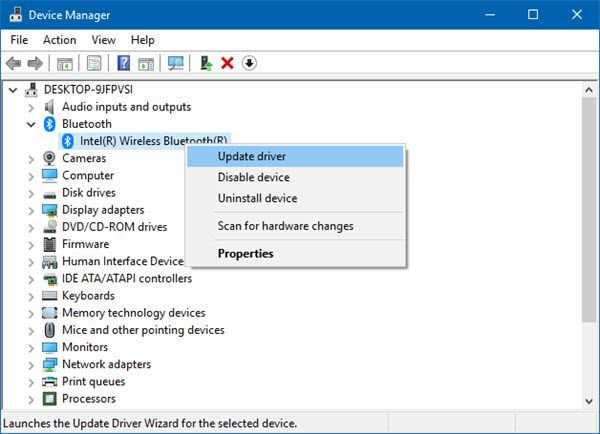
Для начала скачайте последний драйвер для вашего Bluetooth-устройства с официального сайта производителя или через Диспетчер устройств. Если у вас нет возможности подключиться к интернету, используйте установочный диск или флеш-накопитель с драйверами, если они были предоставлены вместе с устройством.
После скачивания драйвера выполните следующие шаги:
1. Откройте Диспетчер устройств, нажав правой кнопкой мыши на кнопку «Пуск» и выбрав соответствующий пункт.
2. Найдите раздел Bluetooth, щелкните правой кнопкой мыши по вашему устройству и выберите «Обновить драйвер».
3. В появившемся окне выберите «Поиск драйверов на этом компьютере» и укажите путь к скачанному драйверу.
4. Следуйте инструкциям на экране для завершения установки. По завершении перезагрузите компьютер.
После установки драйвера настройте подключение Bluetooth-устройства:
1. Включите Bluetooth на вашем ПК, перейдите в Параметры -> Устройства -> Bluetooth и другие устройства и активируйте Bluetooth.
2. Включите Bluetooth на устройстве, с которым хотите установить соединение, и убедитесь, что оно доступно для поиска.
3. Нажмите «Добавить Bluetooth или другое устройство», выберите соответствующее устройство из списка и подтвердите подключение.
4. После успешного подключения устройство появится в списке под «Подключенные устройства». Убедитесь, что оно работает корректно.
Если подключение не удается, проверьте обновления драйвера или попробуйте удалить и установить драйвер заново. В некоторых случаях требуется отключить и снова включить Bluetooth через параметры системы.
Тестирование работы Bluetooth после переустановки драйвера

После переустановки драйвера Bluetooth важно проверить его работоспособность, чтобы убедиться, что устройство функционирует корректно. Для начала, откройте «Диспетчер устройств», чтобы удостовериться, что драйвер установлен без ошибок. В разделе «Bluetooth» должно появиться ваше устройство без значков предупреждений.
Следующим шагом запустите «Настройки» и перейдите в раздел Bluetooth. Если устройство подключается, и значок Bluetooth в панели задач активен, это признак того, что драйвер работает нормально. Для более точной проверки попробуйте подключить несколько Bluetooth-устройств: наушники, клавиатуру или мышь. Убедитесь, что устройства подключаются без сбоев и работают стабильно.
Также можно протестировать соединение с мобильным устройством. Отключите Bluetooth на телефоне, затем включите и попробуйте повторно подключиться. Если соединение устанавливается быстро и без ошибок, драйвер работает правильно.
Если вы заметили проблемы с соединением, попробуйте перезапустить компьютер и повторить тесты. В случае проблем с подключением или нестабильной работой проверьте наличие обновлений для драйвера через «Диспетчер устройств». В некоторых случаях поможет откат драйвера или его полная переустановка.
Если Bluetooth не работает, несмотря на все попытки, можно использовать встроенные средства устранения неполадок в Windows 10. Это можно сделать через «Параметры» > «Обновление и безопасность» > «Устранение неполадок». Важно, чтобы ваша система была обновлена до последней версии, так как это может повлиять на стабильность работы драйвера.
Вопрос-ответ:
Как переустановить драйвер Bluetooth на Windows 10, если устройство не работает?
Если ваш Bluetooth не работает, первое, что нужно сделать — это переустановить драйвер. Для этого откройте «Диспетчер устройств» (через правый клик на меню «Пуск» и выбор «Диспетчер устройств»). Найдите раздел «Bluetooth» и выберите нужное устройство. Щелкните правой кнопкой мыши и выберите «Удалить устройство». После этого перезагрузите компьютер. Windows автоматически найдет и установит новый драйвер. Если этого не произошло, можно скачать драйвер с официального сайта производителя устройства или материнской платы.
Как узнать, что драйвер Bluetooth на Windows 10 устарел и требует обновления?
Устаревший драйвер Bluetooth может проявляться через проблемы с подключением или нестабильную работу устройства. Чтобы проверить, нужно ли обновлять драйвер, откройте «Диспетчер устройств», найдите раздел «Bluetooth» и выберите ваше устройство. Щелкните правой кнопкой и выберите «Обновить драйвер». Вы можете выбрать автоматический поиск обновлений в интернете, или скачать обновления вручную с сайта производителя. Если драйвер уже актуален, Windows сообщит об этом.
Что делать, если Bluetooth не отображается в списке устройств на Windows 10?
Если Bluetooth не появляется в списке устройств, это может быть связано с проблемами в драйверах или настройках. Прежде всего, откройте «Диспетчер устройств» и проверьте, есть ли раздел «Bluetooth». Если его нет, возможно, требуется включить Bluetooth в BIOS или установить драйверы. Также проверьте, включен ли Bluetooth через «Параметры» в разделе «Устройства». Если все настройки верны, но проблема остается, попробуйте обновить драйвер или переустановить его, как описано выше.
Какие шаги нужно предпринять, если после обновления Windows 10 Bluetooth не работает?
После обновления Windows 10 могут возникнуть проблемы с драйверами Bluetooth. В этом случае, для начала, проверьте, установлен ли правильный драйвер через «Диспетчер устройств». Если драйвер стоит, но устройство не работает, попробуйте удалить его и перезагрузить компьютер, чтобы система автоматически установила драйвер. Также стоит проверить настройки Bluetooth в «Параметрах» и удостовериться, что Bluetooth включен. Если ничего не помогает, зайдите на сайт производителя вашего устройства или материнской платы, чтобы скачать и установить актуальные драйвера вручную.